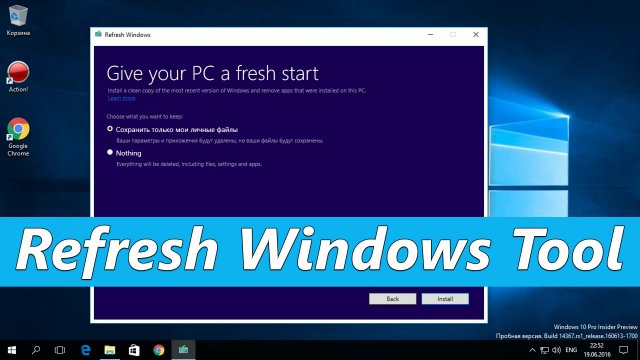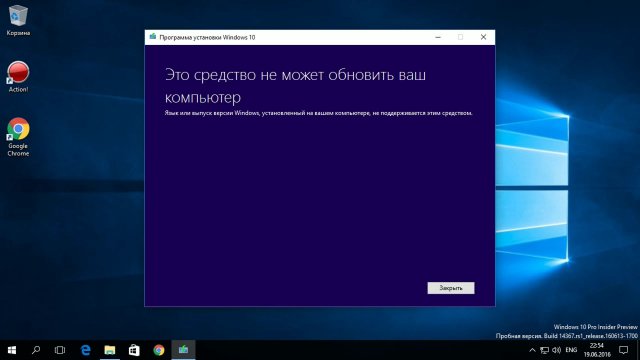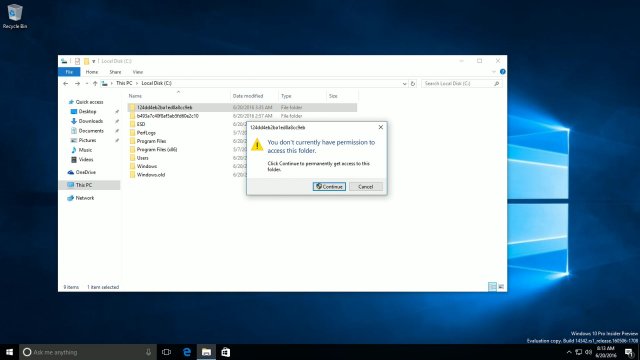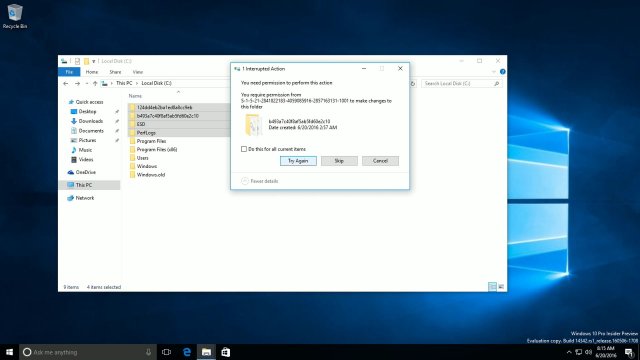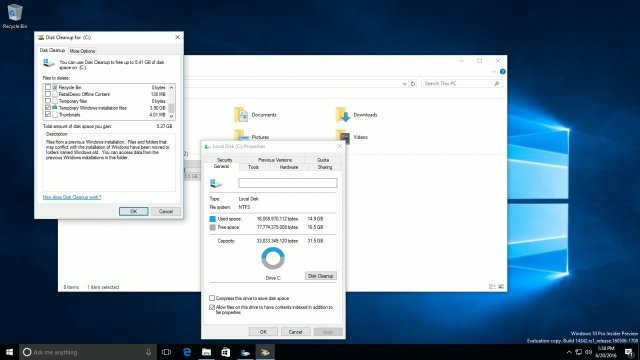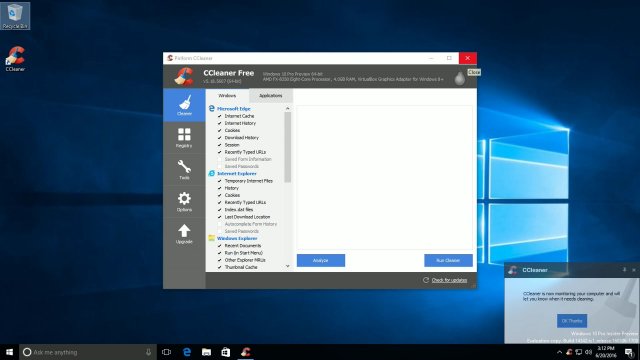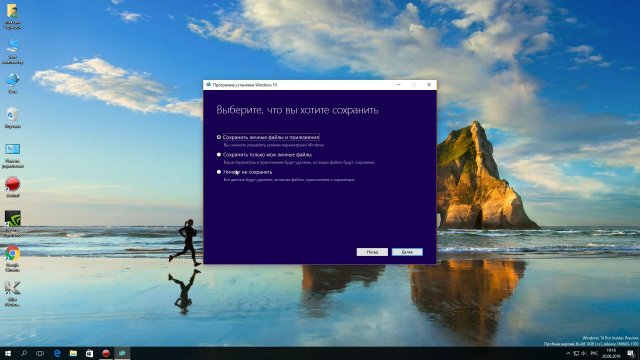- Refresh Windows — утилита для чистой переустановки Windows 10
- Чистая установка Windows 10 с помощью Refresh Windows Tool
- Простой пошаговый мастер
- Облегченный процесс переустановки Windows 10 с помощью утилиты Refresh Windows
- Облегченный процесс переустановки Windows 10 с помощью утилиты Refresh Windows
- Виджеты на рабочий стол
- В Экселе не двигается курсор по ячейкам: в чем может быть проблема?
- Не работает правая кнопка мыши в Excel: где кроется проблема?
- Не работает фильтр в Excel: загвоздка, на которую мы часто не обращаем внимания
- Не отображаются листы в Excel: как вернуть вкладки без танцев с бубнами
- Refresh Windows Tool – бесполезный инструмент чистой установки Windows 10
Refresh Windows — утилита для чистой переустановки Windows 10
Как следует из описания к утилите, предназначена она для чистой установки одной из самых последних сборок Windows 10, подразумевающую под собой удаление всех установленных в системе программ, приложений, настроек и дополнительно установленных драйверов, включая софт, предустановленный производителем вашего устройства. Вы получаете чистую копию Windows 10 и только тот набор приложений, который идёт с системой по умолчанию. Ссылка на страницу с описанием и загрузкой программы теперь имеется непосредственно в панели Параметры — «Обновление и безопасность» — «Восстановление» — пункт «Дополнительные параметры восстановление». Скачать утилиту можно также по ссылке в конце этой публикации.
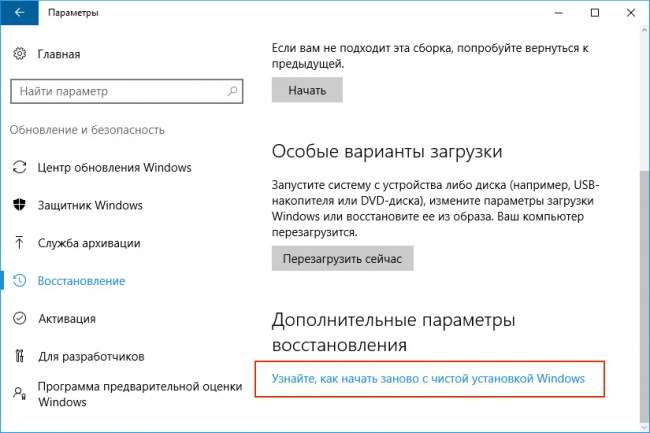
На данный момент программа носит предварительный статус и работает только в последних сборках быстрого круга Insider Preview (14342 или новее). Мало того, если ею воспользоваться, будет установлена именно последняя сборка быстрого круга обновлений. Если вы состоите в медленном круге и хотите поставить начисто последнюю сборку из медленного круга, то использовать утилиту Refresh Windows не рекомендуется. При этом разработчики подчеркнули, что если новая сборка быстрого круга была выпущена совсем недавно, через утилиту может установиться предыдущая сборка, в таком случае сохранить данные при переустановке будет невозможно, но программа предупредит вас об этом и предложит изменить тип установки, либо отказаться от неё вообще.
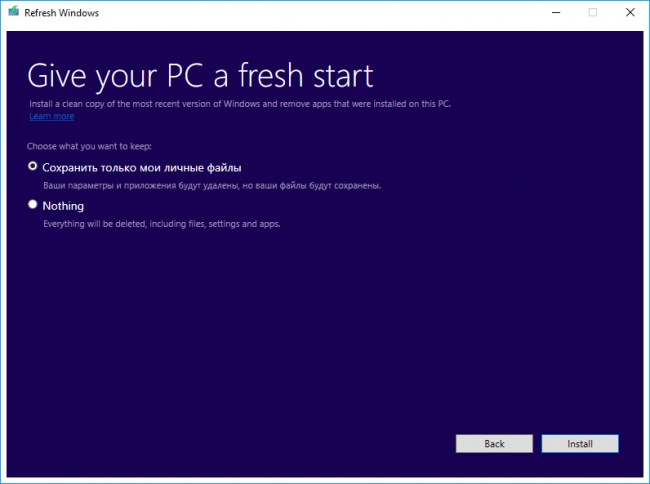
Интерфейс программы простейший. Официально поддерживается только три языка: английский, китайский и японский. При старте необходимо согласиться с лицензионным соглашением, на следующем шаге выбрать тип установки (с сохранением данных или без), дождаться загрузки и начала установки. До тех пор, пока компьютер не предложит перезагрузиться, установку можно будет отменить.
Внимание! Перед установкой рекомендуется создать бэкап всех необходимых данных, помните, что утилита пока что предназначена только участникам программы предварительного тестирования, готовых к различного рода последствиям, сбоям и ошибкам. Восстановить ранее купленные приложения можно будет только через Магазин Windows, автоматически они не переустановятся. При этом гарантий того, что будут сохранены внутренние покупки, в текущей предварительной версии утилиты нет. В случае возникновения проблем с драйверами после переустановки, необходимо будет проверить наличие новых версий в панели Параметры или на официальном сайте производителя устройства.
Чистая установка Windows 10 с помощью Refresh Windows Tool
Microsoft выпустила новый инструмент Refresh Windows Tool, который позволяет пользователям выполнять чистую установку Windows 10, избавляясь от нежелательного предустановленного ПО (bloatware), но данный момент утилиту можно использоваться только с предварительными сборками ОС в рамках программы Windows Insider.
Softpedia уже успела протестировать новый инструмент Microsoft на своих рабочих станциях. Refresh Windows Tool работал без проблем, а значит утилита может быть безопасно использована на компьютерах Windows 10, и при этом не требует от пользователя продвинутых знаний и навыков.
Microsoft сделала программу крайне дружественной и понятной, поэтому Вам просто нужно следовать шагам мастера для выполнения процесса конфигурации.
Простой пошаговый мастер
Во-первых, пользователю предлагается ознакомиться с условиями использования инструмента. Затем нужно выбрать один из двух доступных режимов обновления: чистая установка Windows 10 с сохранением персональных данных и приложений и полноценная чистая установка с удалением всех пользовательских файлов.
После нажатия кнопки “Далее”, Refresh Windows Tool приступит к загрузке необходимых данных, включая установщик Windows 10, который выполняет все операции в автоматическом режиме. В финальных этапах пользователю предлагается выбрать нужно ли сохранять только персональные файлы или персональные файлы и приложения или требуется удалить все (некоторые опции могут быть неактивными в зависимости от вашего первоначального выбора на первом экране).
Нажав “Далее”, стартует новый процесс загрузки, в ходе которого скачиваются новейшие обновлений, чтобы версия системы была самой актуальной. Пользователь может закрыть приложение в любой момент, прервав процесс установки, если передумал.
Важно упомянуть, что данное приложение устанавливает самую последнюю версию Windows 10 — на данный момент Refresh Windows Tool развертывает самую последнюю предварительную версию Windows Insider, предназначенную для участников программы с приоритетом обновления fast ring.
При выборе опции удаления всех данных и приложений, ваш компьютер получит абсолютно чистую систему, без ненужных предустановленных программ.
Облегченный процесс переустановки Windows 10 с помощью утилиты Refresh Windows
Облегченный процесс переустановки Windows 10 с помощью утилиты Refresh Windows
Виджеты на рабочий стол
В Экселе не двигается курсор по ячейкам: в чем может быть проблема?
Не работает правая кнопка мыши в Excel: где кроется проблема?
Не работает фильтр в Excel: загвоздка, на которую мы часто не обращаем внимания
Не отображаются листы в Excel: как вернуть вкладки без танцев с бубнами
Выпуску обновления Anniversary Update для Windows 10 в августе этого года сопутствовала еще одна на тот момент новинка от компании Microsoft – утилита для облегченной переустановки этой версии системы Refresh Windows. Скачать утилиту можно бесплатно на сайте Microsoft (кнопка внизу «Скачать средство сейчас»). Кстати, ссылка на страницу загрузки есть в параметрах в разделе «Обновление и безопасность» → «Восстановление».
Облегченная переустановка с участием Refresh Windows – это, по сути, не что иное, как выделенная в отдельный продукт штатная функция Windows 10, возвращающая компьютер в исходное состояние. Утилита также не требует создания загрузочного носителя. Она также удаляет все системные настройки, драйвера и установленное пользователем ПО. И также предусматривает возможность сохранения файлов пользовательского профиля, но может и осуществить процесс так называемой чистой переустановки Windows 10 с удалением личных файлов пользователей. Кроме существования в виде отдельного продукта, другое отличие Refresh Windows от штатной функции возврата компьютера в исходное состояние – использование в процессе переустановки системы свежего дистрибутива Windows 10. И это, соответственно, автоматически относит утилиту в разряд еще одного способа получения Windows 10 Anniversary Update.
Refresh Windows ориентирована прежде всего на пользователей ОЕМ-устройств с предустановленной Windows 10. В комплекте с заводскими редакциями Windows на таких ноутбуках и сборках ПК часто поставляются еще и программы-довески. Производители OEM-устройств могут внедрять в систему триал-версии антивирусов, медиаплееров, просмотрщиков изображений, которые потом просят деньги. Нередко ОЕМ-версии Windows напичканы рекламой своих создателей или производителей комплектующих. Такие довески не всегда полностью удаляются путем обычной деинсталляции. А при возврате компьютера в исходное состояние они заново устанавливаются вместе с Windows.
Утилита предлагает удобную альтернативу процессу обычной переустановки Windows 10 с загрузочного носителя. Если переустановка осуществляется не использованием заводской редакции операционной системы, этот процесс часто сопровождается проблемами при активации с помощью OEM-ключа. Утилита решает этот вопрос и автоматически переносит активацию в переустановленную Windows 10.
Refresh Windows предлагает пользователю чистую Windows 10 Home или Pro с актуальными обновлениями и беспроблемным переносом ОЕМ-ключа активации, но утилита, естественно, не решает вопрос с гарантийным обслуживанием операционной системы. Продавцы ОЕМ-устройств, как правило, по гарантии решают проблемы с Windows, только если это заводская редакция системы. Но к гарантии на аппаратное обеспечение ноутбука или ПК установленная редакция Windows – заводская или из отличного дистрибутива – не должна иметь никакого отношения. Теоретически. Поди знай, как кто из продавцов поведет себя. Может свою правду нужно будет еще и через госинстанции доказывать. Так что лучше перед переустановкой Windows сделать резервную копию с заводской редакцией Windows 10.
Со спецификой Refresh Windows разобрались, теперь рассмотрим процесс использования утилиты. Он во многом схож с процессом обновления Windows 7 и 8.1 до версии 10.
После запуска Refresh Windows жмем кнопку принятия лицензионных условий Microsoft.
В следующем окошке с целью экономии времени от предложения сохранить файлы можно отказаться. Поскольку переустановка осуществляется из текущей операционной системы, нет смысла усложнять процесс этапом сохранения файлов пользовательского профиля. Важные файлы на несистемный раздел диска можно перенести вручную. Запускаем процесс переустановки кнопкой «Начать».
Утилита осуществит загрузку свежего дистрибутива Windows 10, проверит компьютер на предмет наличия свободного места на системном разделе диска, проведет прочие подготовительные действия.
И после перезагрузки начнется уже непосредственно процесс переустановки системы.
Завершающий этап – настройка компьютера под конкретного пользователя. Выбираем регион, раскладку клавиатуры, часовой пояс.
В большей части случаев жмем кнопку использования стандартных параметров системы.
Если это личный ПК, выбираем «Этот компьютер принадлежит мне».
Пропускаем авторизацию с помощью учетной записи Microsoft.
И создаем локальную учетную запись. Так будет чуть быстрее, а учетную запись Microsoft можно подключить в любой момент позже.
Затем последует еще один подготовительный этап, применяющий заданные настройки, по завершении которого появится рабочий стол переустановленной Windows 10 – чистой, без стороннего софта, активированной.
Refresh Windows Tool – бесполезный инструмент чистой установки Windows 10
С выходом новой сборки Windows 10 под номером 14367 появился инструмент, который позволяет выполнять чистую установку Windows 10. Инструмент конечно же еще находится в разработке, но какое-то мнение уже можно высказать о нем.
Еще когда только начались появляться слухи о данном инструменте, у меня уже тогда появились сомнения насчет него. И в принципе не зря. И так, в чем заключается идея данной чистой установки? Люди просили, чтобы можно было без проблем переустановить Windows 10 в несколько кликов, при этом иметь возможность выбрать накопитель, на который можно установить операционную систему, добавить возможность создания разделов на жестком диске, возможность их форматирования и прочее. А что получили в итоге? Да тоже самое, что уже существует наверно с самого рождения Windows, а именно возможность обновить систему с сохранением личных файлов, а также выполнить полную чистую установку Windows 10 без возможности форматирования накопителей, поэтому после установки таким образом помимо того, что у вас будет стандартная папка старой системы Windows.old, у вас еще будет папка установки самой Windows.
Чтобы не быть многословным я попробовал данный инструмент. Но как оказалось, русские сборки пока не поддерживаются, здесь уже мой косяк. А поддерживаются лишь: английские, китайские и японские.
Но, тем не менее, я все же скачал английскую сборку, установил ее и получилось, что система заняла 13 Гб, а свободных осталось 19 Гб из 32-х возможных. Далее я скачал и установил несколько программ, немного позасирал систему, кое-что удалил и в итоге у меня осталось 18 Гб свободного места на жестком диске. Далее я запустил инструмент чистой установки Windows 10 и выбрал меню установки, где ничего не должно было сохранится, а по идее должна идти чистая установка. Далее идет загрузка обновлений и идет загрузка ОС Windows 10. Как писали многие сайты, загружаться должна последняя сборка, но сидя на последнем тогда билде 14367 после установки я получаю сборку 14342, которая вышла чуть больше месяца назад, да я понимаю, что это тестовый инструмент, но все же. А когда я посмотрел на накопитель, то пришел в ужас – свободных было 16 Гб, вместо 19 Гб тогда.
Когда я зашел на диск C, то я увидел несколько странных папок – видно это папки, в которых хранились установочные файлы, и которые остались после якобы чистой установки. Так это еще не все, папка Windows.old также присутствовала.
Ну да ладно, я попытался удалить старую систему, которая называется Windows.old, но она не удаляется, я попытался удалить папки с установкой Windows 10 – они тоже не удаляются.
Далее я зашел в удаление системных файлов и мне удалось снести Windows.old, но установочные файлы так и остались. Хоть и некоторые отдельные элементы удалось удалить, то сами папки нет, так как недостаточно, как оказывается, у меня прав, и да, непонятно почему их у меня две… Далее я скачал программ Unlocker, которая удаляет что-либо любой ценой, а точнее, как оказалось, переносит их в корзину и знаете что? Я не смог ее очисть, так как у меня опять недостаточно прав. Но самое смешно произошло, когда я попытался восстановить эти файлы и я этого сделать не смог, потому что у меня опять недостаточно было прав.
Далее я скачал программу CCleaner и мне удалость опустошить эту корзину. Да знаю, нужно было сразу скачать CCleaner, но кто же знал, что так получится. И вообще, это вы называете чистой установкой, после которой CCleaner’ом нужно чистить систему? Я ожидал большего от данного инструмента. Я понимаю, что Microsoft идет, в принципе, в правильном направлении, но на текущий момент — это бесполезный инструмент. Почему нельзя выбрать накопитель, на который можно установить систему, почему нельзя отформатировать накопители, добавить разделы и прочее. Знаю, что частично форматирование будет невозможно из-за того, что я на накопитель загрузил систему для установки, но не что не мешает установить на новый отформатированный раздел, не так ли? И представьте это я столкнулся с такими проблемами, которые я благополучно решил спустя несколько часов, и то не уверен, что все удалил, а как насчет рядового пользователя, который после якобы такой чистой установки просто-напросто захламит себе винчестер, а если он будет несколько раз так устанавливать, а? Дойдет время, когда просто место закончится и все. Хотя сейчас жесткие диски довольно объемные и все такое, но все равно остается осадок.
Кстати, в начале установки я словил себя на мысли, что я где-то подобное я уже видел. Так вот, подобный инструмент давно присутствует в инсайдерских сборках Windows 10, который также позволяет или удалить систему, или обновить ее. А обновить можно там 2-мя способами: с сохранением только моих личных файлов, и сохранением моих личных файлов и приложений. Я даже больше скажу, подобное присутствовало, как я раньше отмечал, еще в старых системах, например, в Windows XP и Vista, после установки которых мы могли лицезреть на диске C папку Windows.old со старыми файлами системы, если устанавливали на тот же накопитель. Но если не ошибаюсь, даже там был выбор раздела, а здесь его попросту нет.
Лично в моем понимании, и наверно в понимании многих пользователей, чистая установка – это установка на отформатированный накопитель или раздел. Форматирование удаляет все файлы, а точнее оно удаляет лишь таблицы с путями, но это смотря какое форматирование, также если вы подхватили вирус, то и тут форматирование пригодится. После чего тебе не приходится подчищать файлы старой системы различными утилитами, а наслаждается быстрой и комфортной работой компьютера, пока вы опять его не засрете.
И в результате мы имеем, что все же чистая установка Windows посредством установки из бут-меню ничем не заменима. Поэтому устанавливайте систему стандартным образом, без использования различных установщиков.